Word文档未保存关闭?恢复方法全在这里!
平常办公与学习的时候,Word文档往往包含着很重要的内容。可是呢,意外关闭、系统崩溃或者断电这些情况一旦发生,文档没保存就直接没了,这可让人挺头疼的。实际上,Word自身是有不少恢复手段的。要是能掌握正确的法子,在多数情形下,丢失的文档都能够顺利找回来。那接下来,就给大家汇总一套比较全面的解决方法。

一、利用“自动恢复”功能
Word里设置了自动恢复功能,这个功能会每隔10分钟就保存一个副本呢。
恢复步骤如下:
再次开启Word程序,瞧瞧会不会弹出“文档恢复”的窗格。
要是没有弹出来的话,那就手动进到【文件】这个菜单里,然后找到【信息】,再点击【管理文档】,最后选择【恢复未保存的文档】。
先弹出一个窗口,然后在这个窗口里找到你打算恢复的文档。找到之后就把文档打开,最后得赶快将它保存到规定的地方。
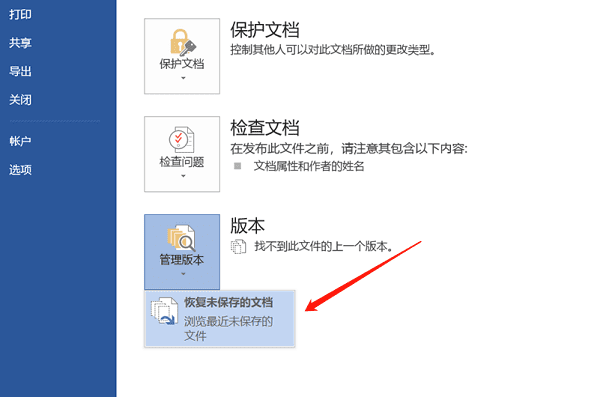
二、通过“临时文件”找回文档
Word编辑的时候会产生临时文件,这些文件是.asd、.tmp格式的。那要怎么查找呢?下面这些方法就能做到。
要打开临时文件夹的话,可以按快捷键【Win+R】,然后在弹出的窗口中输入 `%temp%` 就可以了。
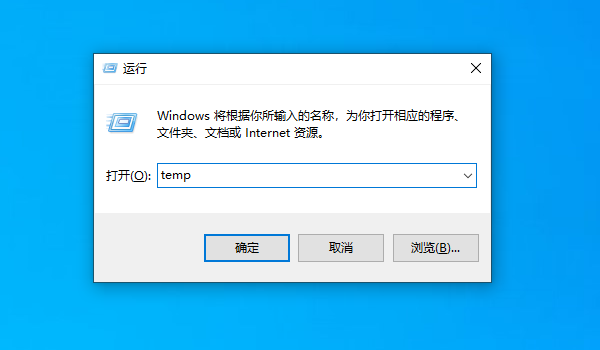
在文件夹里,按照修改日期来排序一下。这样做是为了找出最近修改过的文件,像那些后缀名为.asd、.wbk、.tmp的文件就更要特别留意了。
你可以试着用Word把这些文件打开,在找到相关内容之后,再将其另存为常规的文档格式。
三、查看自动保存文件位置
Word的自动保存文件通常存放在特定目录:
首先,把Word软件打开,然后按照顺序,先点击【文件】这个选项,接着再点击【选项】,最后点击【保存】。
先查看【自动恢复文件位置】,然后手动打开文件夹去查找备份文档。
一般来说,有个常见的默认路径,那就是C:Users用户名AppDataRoamingMicrosoftWord。
四、借助专业数据恢复软件
要是之前的那些方法都不管用的话,那就可以试着用一用数据恢复软件了,像数据救星就挺不错的。这种软件能够对硬盘里没有彻底删除的文档进行扫描。不过呢,得尽快去操作才行,因为要是耽搁了,新文件就可能把数据给覆盖掉了。
1. 首先,点击此处下载并安装数据救星软件。
先打开数据救星这个软件,然后选择想要恢复数据的路径,像C盘或者D盘都可以。选好之后就进入该路径,接下来只要等着扫描结束就行了。
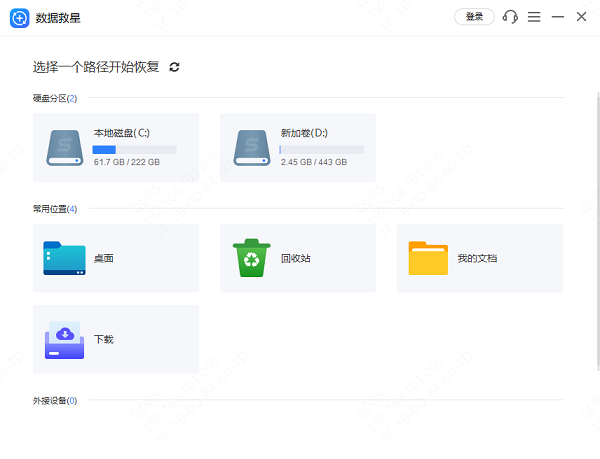
在扫描得到的文件清单里寻找目标文件。要是不确定文档内容的话,也能够借助“预览”功能来查看具体内容。
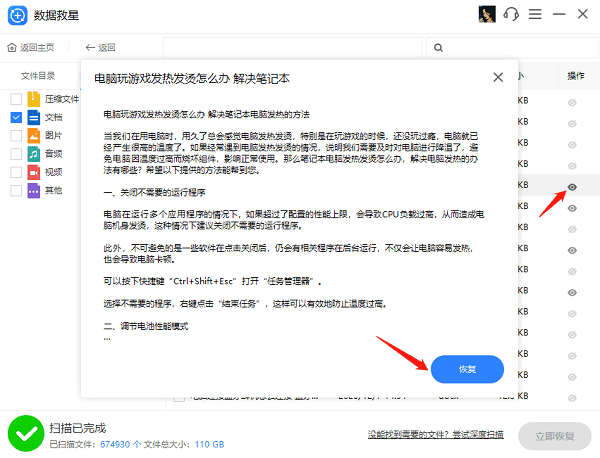
先勾选文件,接着点击“立即恢复”,最后再点击打开恢复目录,这样就能把文件找回来。
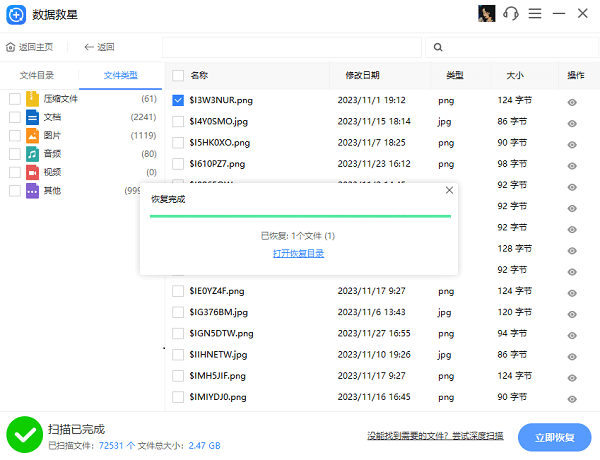
下面给你说说word文档没保存就关闭后的恢复办法,但愿能帮到你。要是碰到网卡、显卡、蓝牙、声卡之类驱动方面的问题,那就去下载“驱动人生”吧,用它能检测和修复这些问题呢。另外啊,这个“驱动人生”还可以用来下载驱动、安装驱动、备份驱动,在安装驱动的时候特别灵活。





